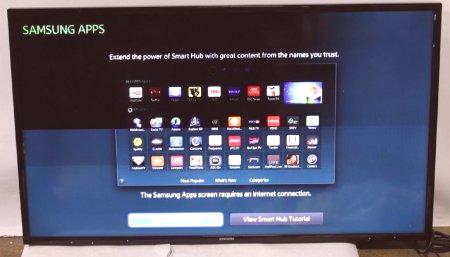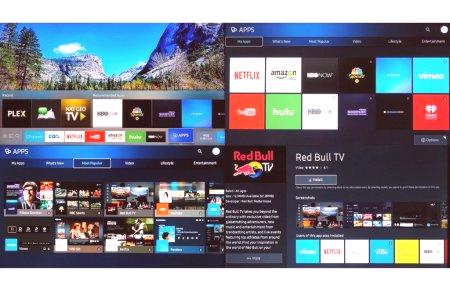Samsung Smart TV je skvelá voľba. Ak ste si vybrali ako nový televízor Samsung Smart TV, tento článok je naozaj to, čo potrebujete. Všetky informácie o softvérových aktualizáciách spoločnosti Samsung sa uvádzajú nižšie a zostáva len jedna vec.
Vlastnosti značky Samsung
Prečo si vybrať tieto televízory na použitie a aké sú pozitívne vlastnosti značky Samsung? Po prvé, samozrejme, pomer ceny a kvality. V tejto cenovej nika televíziu "Samsung" priaznivo so svojimi náprotivkami Dostupnosť Smart TV, takže je možné previesť pomocou klávesnice nový nákup do plného počítača. Tento unikátny systém vám umožňuje úplne aktualizovať obsah a sťahovať aplikácie z webu s dostupnosťou prístupu na internet. Aktualizácia "Smart TV" na televízoroch Samsung je tak ponúknutá, ako aj aktualizácie pre iné programy, úplne zadarmo.
Super-PVA displej
Všetky inteligentné televízory majú najlepšie zobrazenia SPVA na svete. To znamená, že akýkoľvek prvok séria nielen poskytuje jedinečné polevy, ktoré môžu efektívne pracovať so sieťou, ale tiež externé výkonnosť, prekonal priemerné očakávania. Trochu o technológii SPVA (Super-PVA), ktorá je vybavená sériou "Smart TV". Jeho značka skratka - zvýšenie uhla pohľadu a vo všeobecnosti zlepšila technológiu PVA LCD. Vylepšený systém organizácie pixelov zase môže zlepšiť kvalitu obrazuna akomkoľvek sériovom displeji.
Aktualizácie televíznych seriálov "Smart" cez internet
Môžete inovovať Samsung TV nezávisle, vzhľadom na zložitosť jeho plnenia a jedinečnosť kombinácie komponentov? V tejto ďalšej značky plus - intuitívne rozhranie. Okrem toho sa na ovládanie televízora môže použiť gesto alebo hlas. Vďaka technológii Smart Interaction sa táto funkcia objaví medzi inými.
A teraz, priamo na tom, ako nezávisle aktualizovať
Aby ste sa naučili, ako upgradovať spoločnosť Samsung, Smart TV 4 Series, najskôr ju musíte pripojiť k internetu. Existujú dve možnosti pripojenia: Wi-Fi alebo káblové pripojenie. A) Pripojte sa k súboru va. Povinné mať názov siete a prístupové heslo. Radšej sa nebudete pripájať k žiadnej sieti detekovanej zariadením.
V závislosti od modelu zvoľte Domov (Home) alebo Menu. V obidvoch prípadoch bude potrebné presunúť sa z týchto položiek do ponuky Nastavenia. V časti "Nastavenia" musíte prejsť na "Sieť". V ponuke "Network" nájdite "Open Network Settings". Kliknutím na položku "Otvoriť nastavenia siete" prejdite na výber siete. V tomto prípade je možnosť "Bezdrôtová". Vyberte možnosti a vyberte heslo zo siete. Počkajte na správu "Televízor je pripojený k bezdrôtovej sieti".Ak sa televízor nepripojí, skontrolujte správne heslo a funkciu Caps Lock. Rovnako je možné reštartovať smerovač Wi-Fi, problém môže byť v ňom. akoaktualizovať "Samsung", TV 4 séria, bez siete? Ak sa vyskytnú opakované prípady nedostatku spojenia, obráťte sa na poskytovateľa služieb. Internet musí byť pripojený.
Ak máte stabilné pripojenie a platné pripojenie, postupujte podľa pokynov, budete pripojení k sieti za menej ako 10 minút. B) Káblové pripojenie.
Ako aktualizovať "bezdrôtové pripojenie" televízor Samsung "série 4" Smart "?
Môže to byť priame (nedoporučuje sa): kábel poskytovateľa sa pripojí k televízoru naraz. Táto voľba nebude fungovať, ak je potrebné vstúpiť na Internet, aby ste zadali heslo a prihlásili sa. Odporúčaná možnosť: pripojenie cez smerovač. K smerovaču sa pripája kábel poskytovateľa a v ňom je aj televízor. Pripojenie cez smerovač:
Do smerovača je vložený kábel WAN. LAN kábel je vložený do televízora a smerovača. Na televízore je oblasť pripojenia k sieti LAN označená príslušnými písmenami. Zadajte ponuku TV pomocou tlačidiel na domovskej obrazovke alebo v ponuke (v závislosti od modelu diaľkového ovládača). Z ponuky vyberte "Nastavenia". V časti "Nastavenia" - "Sieť". Potom musíte prejsť na "Otvoriť sieťové nastavenia". Typ siete - "Kábel". Počkajte, kým sa ukončí spojenie a zobrazí sa "TV je pripojený k internetu". Konečné kroky
Po pripojení k internetu prostredníctvom ľubovoľných variantov dokončených sietí, otázka, ako upgradovať Samsung, televízor 4 série Smart, ako predtýmzostáva relevantná, pokiaľ splníme len časť toho, čo sa vyžaduje.
V ponuke "Menu" (tlačidlo "Dom" alebo Menu) vyberte položku "Podpora". Potom - "Aktualizácie softvéru". Aktualizovať teraz - televízor skontroluje aktualizácie. Ak existujú nové verzie, zobrazí sa možnosť "Aktualizovať teraz?". Vyberte odpoveď "Áno". Počkajte, kým televízor stiahne nový firmvér, nevypínajte ho. Po stiahnutí aktualizácie sa televízor vypne a znovu sa zapne.Pripravené! Boli ste schopní nezávisle nainštalovať aktualizácie pre váš televízor Samsung.
Na záver
Dúfame, že článok bol pre vás zaujímavý a vy ste našli odpovede na najťažšie otázky. Ďakujem vám za pozornosť, drahí čitatelia.